NUMECA帮助文档六.docx
《NUMECA帮助文档六.docx》由会员分享,可在线阅读,更多相关《NUMECA帮助文档六.docx(16页珍藏版)》请在冰豆网上搜索。
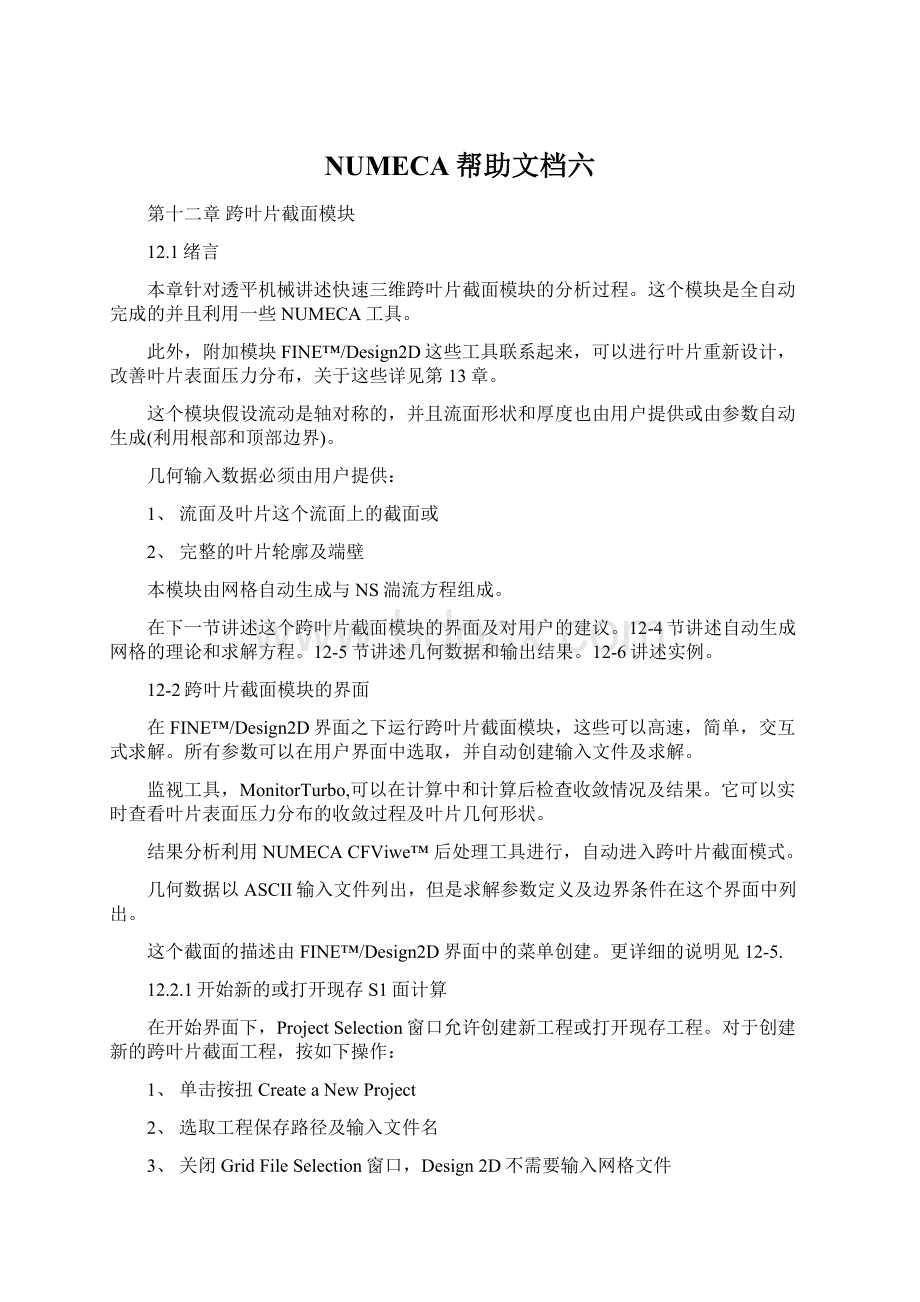
NUMECA帮助文档六
第十二章跨叶片截面模块
12.1绪言
本章针对透平机械讲述快速三维跨叶片截面模块的分析过程。
这个模块是全自动完成的并且利用一些NUMECA工具。
此外,附加模块FINE™/Design2D这些工具联系起来,可以进行叶片重新设计,改善叶片表面压力分布,关于这些详见第13章。
这个模块假设流动是轴对称的,并且流面形状和厚度也由用户提供或由参数自动生成(利用根部和顶部边界)。
几何输入数据必须由用户提供:
1、流面及叶片这个流面上的截面或
2、完整的叶片轮廓及端壁
本模块由网格自动生成与NS湍流方程组成。
在下一节讲述这个跨叶片截面模块的界面及对用户的建议。
12-4节讲述自动生成网格的理论和求解方程。
12-5节讲述几何数据和输出结果。
12-6讲述实例。
12-2跨叶片截面模块的界面
在FINE™/Design2D界面之下运行跨叶片截面模块,这些可以高速,简单,交互式求解。
所有参数可以在用户界面中选取,并自动创建输入文件及求解。
监视工具,MonitorTurbo,可以在计算中和计算后检查收敛情况及结果。
它可以实时查看叶片表面压力分布的收敛过程及叶片几何形状。
结果分析利用NUMECACFViwe™后处理工具进行,自动进入跨叶片截面模式。
几何数据以ASCII输入文件列出,但是求解参数定义及边界条件在这个界面中列出。
这个截面的描述由FINE™/Design2D界面中的菜单创建。
更详细的说明见12-5.
12.2.1开始新的或打开现存S1面计算
在开始界面下,ProjectSelection窗口允许创建新工程或打开现存工程。
对于创建新的跨叶片截面工程,按如下操作:
1、单击按扭CreateaNewProject
2、选取工程保存路径及输入文件名
3、关闭GridFileSelection窗口,Design2D不需要输入网格文件
4、进入S1流面模块,菜单Modules/Design2D
如果要打开现存工程,在ProjectSelection窗口中单击OpenanExistingProject按扭,并在Filechooser窗口中选取一个文件。
最近使用过的文件在最近工程列表中列出。
如果所选取的文件是以Design2D模式保存的,则FINE™界面自动转到这个相应的模块,显示界面如图12.2.1-1所示。
FINE™/Design2D界面如同FINE™/Trubo界面一样,包括菜单,工具栏,计算设置与参数区域。
在菜单中同样也有一个Modules项,可以快速转到其它模块。
Design2D模块的图标栏仅包括2D计算内容。
界面左侧的参数列表也是与2D计算一致的。
这一项的大多数内容与FINE™/Turbo工程是相似的。
之间的差别仅在于:
●在FlowModel页:
Design2D模块不能进行非定常计算。
●BoundaryConditions页的说明见12-2.3
●Blade-to-bladedata页的说明见12-2.2
●InitialSolution页的说明见12-2.5
12.2.2跨叶片截面数据
Blade-to-bladedata页(上图左侧倒数第三行展开)出现三个分项:
●叶片几何模型,参阅12.2.2.1
●网格生成参数,
●反问题:
仅需2D设计参数,不需要分析。
详见第13章。
叶片轮廓和子午流面(或端壁边界)是由一些连续的点的坐标构成的ASCII文件输入,详细说明见12-5节
所有的几何数据都有一个相同的长度单位(可以任意选择)。
这个长度单位设置是在Bladegeometry页Bladegeometry项进行选择。
12-2.2.1叶片几何定义
输入数据类型有三种形式可用:
-2D:
仅对轴流适用,且流面为圆柱面(半径为常数)。
这个叶片几何模型是在这个流面上。
-Q3D:
Theaxisymmetricstreamsurfaceisgiven,andthebladegeometryisspecifiedonthegivensurface.
-3D:
这个完全的3D几何模型是由连续的叶片截面组成(最少数2个截面,次序是从根部到顶部)。
a)流面数据
图12.2.2-2显示了输入参数区域。
对不同的输入文件类型需要输入文件:
●2D或Q3D:
流面定义文件
●3D:
端壁文件,两个文件,根部曲线和顶部曲线
输入文件类型为3D则需要附加参数:
●几何分区或用户定义流面Geometricaldivision或streamtubeprovided
●如果是Geometricaldivision:
展向位置为0-1之间
●如果是streamtubeprovided:
输入两个文件(两条直线)
Inbothcasesthemoduleautomaticallycalculatestheintersectionofthe3Dbladewiththeconsideredstreamsurface。
对3D类型,推荐展向边界网格厚度为1%
Ina2D,Q3Dor3Dcasewithstreamtubeprovided,theblockageratiopermitstoscalethestreamtubethicknessdistribution.
无论哪种输入数据类型,都必须设置NBofpointsalongmeridionaltrace.这个值默认为300.
b)叶片几何数据
在BladeGeometry页,依据输入数据类型,叶片几何定义需要如下参数:
●叶片几何数据文件:
-2D或Q3D:
吸力面与压力面文件
-3D:
展向截面数及每个截面的位置,每个截面的压力侧与吸力侧文件
●前缘钝角边:
如果选取,则前缘钝角处理
●尾缘钝角边:
如果选取,则尾缘钝角处理
●分流叶片:
(我对这个没兴趣)
●长度单位:
用户输入数据所采用的单位,为米与所采用单位之比(如果输入的数据单位为毫米,则这个比值为0.001)。
全部几何数据必须采用相同单位,即用户所选取的这个单位。
●叶片数或周向长度:
对2D输入类型,这个值为周向长度,Q3D或3D类型,这一项为输入叶片数。
图12.2.2-3
c)叶片数据编辑
选取Bladedataedition将修改前缘或与尾缘数据。
12-2.2.2网格生成参数
如图12.2.2-5这一项必须由用户修改。
系统默认值对大多数网格是适用的。
可用的网格生成参数有:
●H-orI网格:
用户可选是否包含上游和/或下游网格。
●生成方式:
全自动或半自动
-对全自动模式,用户仅需指定吸力侧网格点数。
其它区域的网格数按光顺需要计算出。
-对半自动模式,用户指定上游或下游的网格倾斜角度,以及每个区域的网格数。
●圆周方向网格数:
这个数最好是8的倍数,这样有四重网格可用。
●周期性边界的类型:
选取直线或曲线。
默认为周期性边界线为曲线。
●在下面的三页中的参数影响了网格的质量和分布
a)clustering
第一个参数clusteringcoefficientinstreamwisedirection输入值范围为从0.0到1.0。
如果值为1.0则网格均匀分布,如果为0.0则所有网格点集中在边缘。
第二项为定义Euler网格生成还是N-S网格生成。
如果选取了N-S网格生成还必须设置以下参数:
●第一层网格单元的尺寸(单位:
米)
●pitchwise方向的网格数
●从叶片边缘到进口或出口的clustering类型,constant或decreasing
b)smoothing
椭圆形光顺可改善网格质量。
用户可选clusteringcontrol与orthoganalltycontrol,并设置光顺次数Numberofsweep.
c)localpre-smoothing
局部光顺用于前/尾缘半径的网格。
12-2.2.3反问题设计菜单
这个菜单为反向设计模块。
当进行流动分析时,这项菜单的内容不需要指定。
对于反问题模块的详细说明见第13章。
12-2.3边界条件
在Boundaryconditions这一页允许定义进出口边界及旋转速度。
这个Rotationalspeed单位必须是RPM(revolutionsperminute每分钟转数,旋转方向的正向与θ定义的正向相同,参看图12.5.1-12)
12-2.3.1进口边界条件
以下为可用的进口边界条件:
●绝对速度方向(弧度)+绝对总量(Pa,K)
●相对速度方向(弧度)+相对总量(Pa,K)
●绝对速度分量Vθ(m/s)+绝对总量(Pa,K)
●相对速度分量Vθ(m/s)+相对总量(Pa,K)
●质量流量(kg/s)+绝对速度方向(弧度)+静温(K)
●质量流量(kg/s)+相对速度方向(弧度)+静温(K)
●质量流量(kg/s)+绝对速度分量Vθ(m/s)+静温(K)
●质量流量(kg/s)+相对速度分量Vθ(m/s)+静温(K)
用户选取其中一种方式设置进口条件。
12-2.3.2出口边界条件
有三种出口边界条件可用:
●出口静压(Pa)
●质量流量(kg/s)(+出口静压用于初始计算)
●超音速出口(出口静压由初始计算)
零阶和一阶外推法可用,同时可用专家模式(默认为零阶)。
设置质量流量为边界条件对于反问题方法则是比较稳定的。
因此在分析过程中也推荐用质量流量作为边界条件。
比较理想的设置是质量流量进口和压力出口,或是进口的总量与出口质量流量。
12-2.4数学模型
通常NumericalModel参数的默认值是适当的。
Intheblade-to-blademoduleitisnotpossibletoperformthecalculationsonacoarsermeshlevelasitisthecasewith3Dprojects.
12-2.5初始求解菜单
需要提供一个初始静压或是InitialSolutionFile用于求解。
如图12.2.2-9
12-2.6输出参数
这个菜单允许选取一些输出量。
这个模块自动创建用于CFView™工程的3D与2D的输出文件。
关于这个菜单命令详见12-5.2.
12-2.7控制变量
在这个ControlVariables页用户需要选择流动分析或反问题设计模式。
如图12.2.2-10.
所有的相关参数见第15章FINE™/Turbo计算。
12-2.8跨叶片截面流动分析
一旦.b2b和.b2b.inp输入文件被正确创建,就可以开始流动分析,在Solver菜单单击Start按扭。
重新开始以前的计算也同样是在Solver菜单按Start按扭,并选取一个初始求解文件。
不能在粗网格中进行计算,重新计算也不可以多重网格设置。
12-3专家参数
在专家模式下ControlVariables页,连续的专家参数可用:
ITERZ:
迭代步数,在这个范围内不进行湍流计算。
通常设为200.
IATERZ:
这个转换与前一次计算有关。
通常设为1(默认值)。
12-4理论
这一节主要讲述网格生成工具和跨叶片截面流动求解。
12-4.1网格生成
这个网格自动生成工具可创建H(周期性)或I(非周期性)形网格,按用户提供的参数。
相反多数quasi-3D方法在轴流面上生成2D网格,这个网格相当于3D网格在展向只有一个单元。
这个求解也主要是采用3D流动求解。
此外
12-4.2求解器
12-5跨叶片截面模块的文件格式
12-5.1输入文件
B2B运行需要三种输入文件:
●几何输入文件,叶片几何定义
●求解输入文件(.run),求解参数,流体,流动条件定义
●反问题设计输入文件允许定义反问题
这个由用户创建的几何输入文件与AutoGrid输入文件的格式相同。
求解和反问题设计输入文件是由用户在FINE™/Design2D环境中设置参数和流动条件后由程序自动生成的。
在下一节讲述几何输入文件。
12-5.1.1几何输入文件
叶片几何数据和流面(或端壁)是由ASCII文件中连续的点的坐标构成。
三种格式的几何输入文件可用:
●2D类型:
这个设置仅对完全的轴向网格,流面为圆柱(半径为常数)。
Thebladegeometryisthengivenonthecascadeplane(cylinderdevelopedtogeneratethecascade).
●Q3D类型:
Theaxisymmetricstreamsurfaceisgiven(includingitsthickness),andthebladegeometryisspecifiedonthegivensurface.
●3D类型:
3D叶片模型由一些叶片截面构成(最少2个,按由根部到顶部的顺序)。
这个根部和顶部端壁也同样是单独列出。
这个流面可由用户指出(轮缘和轮毂),或自动计算得出(几何分区).在下一步,用户仅需指出展向位置及厚度。
所有的几何数据都应用相同的长度单位(用户所选取的).
a)StreamsurfaceData:
对2D与Q3D类型,在ASCII文件中必须指定流面和厚度。
对3D类型,由两个文件分别定义根部和顶部端壁。
Streamsurface数据文件构成如下:
第一行:
输入文件标题
第二行:
坐标系统:
ZRB(用于2D与Q3D类型)
ZR,RZ或XYZ(用于3D类型)
第三行:
N数据点的数量
第四行到第3+N行:
点的坐标2或3列(按进口到出口排列)
第4+N行:
行标记(可选)
第5+N行:
Zin,Zout,Rin,Rout,指定网格进出口位置(可选)
(X,Y,Z)为直角坐标(Z为旋转轴方向),R为径向,B为流面厚度
网格的进出口位置按以下方式确定:
●按流面数据(4+N行和5+N行)
●利用FINE™输出参数B2BLIM
b)叶片模型数据
12-5.2输出文件
12-5.2.1几何文件
12-5.2.2变量文件
12-5.2.3数字控制文件
12-6网格验证
12-6.1VKI-LS82叶片
12-6.2ARLSL19亚音速压缩机叶片
第十三章Design2D
13-1绪言
本章描述了FINE™/Design2D模块进行透平反问题设计。
这个模块是与第十二章跨叶处截面相关的,增加了网格生成和流动求解,2D模块包含了叶片重新设计的反问题方法。
这种方法允许按叶片表面压力分布重新设计叶片型线。
使用本方法需要跨叶片截面流动的许可。
FINE™/Design2D单独使用一些NUMECA工具。
NUMECA计划扩充FINE™/Design2D的功能,应用领域和设计方法。
这个第一个版本对于透平叶处的反问题设计有局限,因此综合了跨叶片截面方法在这个界面。
分析和设计这两个模块基于一个假设,即流动是轴对称的。
这个几何输入是必须的,对于反问题设计则不需要分析。
(参看第12章)
关于跨叶片截面方法的更多信息,见第12章。
在下面的章节中介绍了使用反问题设计方法的注意事项。
关于反问题的理论分析见第13-3节。
Design2D模块的几何数据输入和结果输出见第13-4节。
最后在第13-5节以实例验证了这个模块的功能和作用。
13-2反问题设计
这个反问题设计的相关描术见第十二章。
全部的参数都可在界面中选择设置,自动创建文件及分析。
图形控制,MonitorTurbo,可以实时监测收敛过程,如压力沿叶片表面分布,叶片生成,同样也可与压力分布相适应。
这个结果可以被NUMECACFVivew™后处理。
等等
这一节讲述下面三个问题:
●开始一个新的或打开型线工程
●计算及相关设置
●分析跨叶片截面流动
13-2.1开始
这个模块运行首先要启动FINE™界面,然后菜单Modules/Design2D。
启动FINE™后,在ProjectSelection窗口,允许CreateaNewProject或OpenanExistingProject。
创建一个新跨叶片截面工程按如下操作:
1、单击CreateaNewProject按扭
2、选择路径,并输入文件名,确定
3、关闭GridFileSelection窗口,没有网格文件与当前工程关联。
4、转换到Design2D模式,菜单Modules/Design2D
如果要打开一个已存在的Design2D工程,单击按扭OpenanExistingProject在ProjectSelection窗口中,并在FileChooser窗口中选取文件。
如果是最近计算过的工程也可以在最近工程列表中选取。
如果所选工程是在Design2D中保存的,则FINE™界面自动转到这个相应的模式。
Design2D模块界面的介绍见第12章。
这里仅讲述跨叶片截面分析计算,相应的操作选项页面为Inversedesign.下面各部分讲述相关的设置。
13-2.2创建反问题设计的输入文件
反问题设计应该是从初始几何模型的流动分析开始。
当跨叶片截面计算收敛后进行分析,用户可用反问题方法修改叶片。
为这一目的必须准备两个文件”projectname.b2b.req”,”projectname.b2b.par”,这两个文件是在分析过程中添加的。
13-2.2.1输入文件”projectname.b2b.par”
这个文件”projectname.b2b.par”是在FINE™/Design2D界面中Inversedesign页创建的。
如图13.2.2-1
应该选择三个可能的反问题公式中的一个:
●Classicalformulation:
利用压力在叶片周围的分布修改叶片的吸力侧和压力侧曲线。
如果要使用这一公式,则这两条曲线必须是封闭的。
●Mixedformulation:
仅对吸力侧修改,按吸力侧压力分布。
这个方法也同样要求曲线是封闭的,至于压力侧则按吸力侧修改。
●Loadingformulation:
按从前缘到尾缘的加载分布修改叶片的曲率直线。
因为叶片厚度分布是常数?
,所以不要求轮廓线封闭。
这个反问题设计的目标计算可按等熵马赫数或压力系数(pressurecoefficientCp)进行.这个等熵马赫数的计算对于可压缩流动是限制的。
允许控制前缘和尾缘。
这个反问题方法允许保持一些局部不变,如前缘和尾缘区域。
这些固定区域的压力侧和吸力侧的点的数量由用户指定,默认为1。
无论如何,冻结前缘和尾缘区域是被推荐的。
如果初始叶片流场分析中发现了尾缘的流动分离,极力推荐冻结尾缘区域。
有两个松驰因子可用:
●第一个松驰因子(默认值为1.0)两个文件”.req”和”.vel”。
这个松驰因子不经常使用。
●第二个松驰因子(默认值为0.05),对几何模型修改。
这个值从0.01到0.1这间改变。
高的值0.1因稳定性不推荐使用,相反,低的值0.01通常不能进行反问题处理。
这两个松驰因子默认值分别为1.0和0.05.
最终,下列几何模型约束是可用的:
●几何模型轮廓封闭永远可用,除非:
-叶片厚度是自动约束的(“loading”formulation)
-叶片尾缘是钝角,并且trailingedgethicknessdoesnotneedtobemaintained.
●Constantstaggerangle不经常使用
●Constantbladechord:
这个约束允许保持叶片的弦长,这个选项不应该与constantradius共同使用,因为这两个设置是相矛盾的。
●Constantradius:
这个设置推荐用于径流透平,允许保持子午面前/尾缘位置不变。
这些点被转移到圆周方向。
这个设置不推用于在半径尾缘。
●Referencepoint:
选取前缘为固定参考点(默认值),或尾缘(需选相应按扭)。
13-2.2.2输入文件”projectname.b2b.req”
这个”projectname.b2b.req”文件如同”*.vel”和”*.load”输出文件一样,也是由BtoB分析模块自动生成。
如同由初始模型流动分析的结果文件projectname.b2b.vel或projectname.b2b.load一样,利用MonitorTurbo生成。
利用MonitorTurbo创建这个文件,应按以下次序:
1、启动MonitorTurbo
2、选取菜单Loadingdiagram
3、打开projectname.b2b.vel或projectname.b2b.load文件
4、选取Mis或Cp分布(incasetheinlettotalconditionsarenotimposedbytheboundaryconditions,theinverseproblemhastobeformulatedintermsofCp)。
这个Mis和Cp的定义见公式Eq.13-1和Eq.13-2,第13-4节。
5、激活Markers以区分离散点
6、激活Editacurve按扭
7、选取吸力侧或压力侧曲线,把游标放在相应的区域,按键选取。
被激活的曲线颜色改变
8、利用鼠标中键修改这条曲线:
a.Choosetheleftpointwherethemodificationwillstart(clickonthemiddlebutton)
b.Choosetherightpointwherethemodificationwillend(clickonthemiddlebutton)
c.Choosecontrolpointsbetweentheleftandtherightpoints(clickonthemiddlebutton)
d.Displacethecontrolpoints.
-Selectthecontrolpointbyplacingthecursoronthepoint
-Pressonthekeyboard,anddisplacethepointvertically
Pressingtherightbuttonofthemousecanspecifytheexactpositionofthepoint
e.保存这个新的曲线单击按扭Save,并给这条曲线命名,或单击Cancel按扭取消对这条曲线的编辑。
13-2.2.3一些建议
应经常保存分析计算之后有益的结果。
因此推荐反问题计算之前进行。
如果要进行分析计算,在FINE™界面左上侧Computationarea单击New按扭。
一个新的与初始计算相同参数的计算被创建。
这个Rename按扭也可以用于重命名新计算。
为了在反问题计算过程中冻结湍流,通常将专家参数IATERZ设置为2。
这样可以大大缩短反问题